Win7电脑工作组不能改动如何解决 怎么解决Win7系统无法更改工作组问题。我们在使用电脑的时候,总是会遇到很多的电脑难题。当我们在遇到了win7电脑中的工作组无法更改的时候,我们应该怎么办呢?一起来看看吧。方法步骤:1、 在开始菜单,单击“运行”。
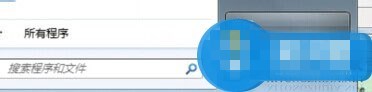
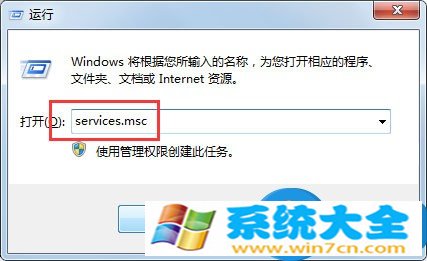
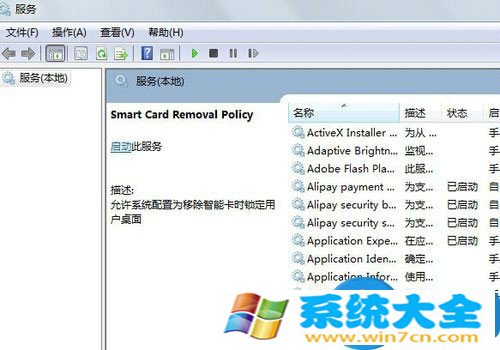
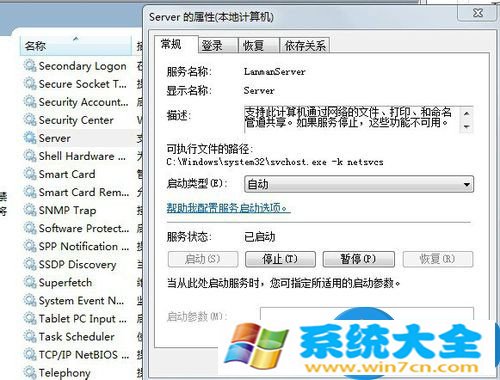
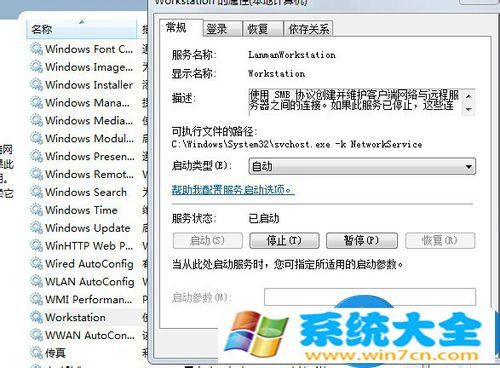
win7工作组不可用怎么解决?
解决方法:
1、首先我们按下键盘上的“win+R”组合键打开“运行”窗口,输入“services.msc”(不含双引号)点击确定打开服务;
2、打开服务界面后我们查看一下“server服务” 和“workstation服务”的属性窗口,启动类型改为“手动”,在服务状态处点击“启动”按钮;
3、打开后,将workstation和server这两项改为“自动“,并重新启动服务,就恢复正常了!
设置完成后我们最好重启依次win7旗舰版,重启后即可正常看到“工作组”,正常的使用共享网络!
如何解决Win7系统无法更改工作组的问题
其实这个主要是服务器的设置问题,我教你个办法。
1、在“运行”中输入“services.msc”按回车,打开服务设置
2、在服务器设置中将Server [启动类型]选为[自动],[服务状态]为[已启动]
3、Workstation [启动类型]选为[自动],[服务状态]为[已启动]
开启两个服务器之后就可以更改工作组了。如果还是不行,估计是系统出现了问题,建议你重装系统。可以到(得得系统)进行一键重装,不需要U盘和光盘,直接在线重装。
相关推荐:
台电 M40 Pro 2023 款平板电脑发布:搭载紫光展锐 T616 芯片,预装安卓 12
微软将继续提供 Win10 ISO 镜像下载,即将停售产品密钥 / 许可证
声明:《Win7系统工作组不能改动如何解决 怎么解决Win7系》一文由排行榜大全(佚名 )网友供稿,版权归原作者本人所有,转载请注明出处。如果您对文章有异议,可在反馈入口提交处理!